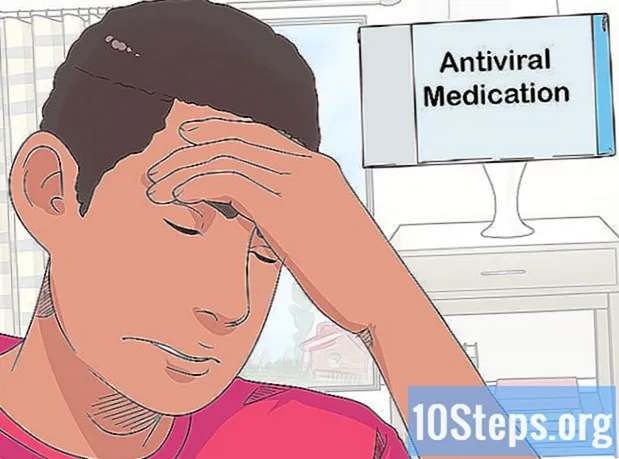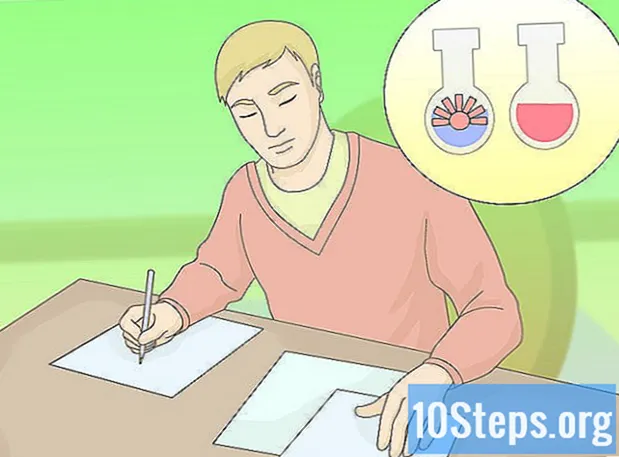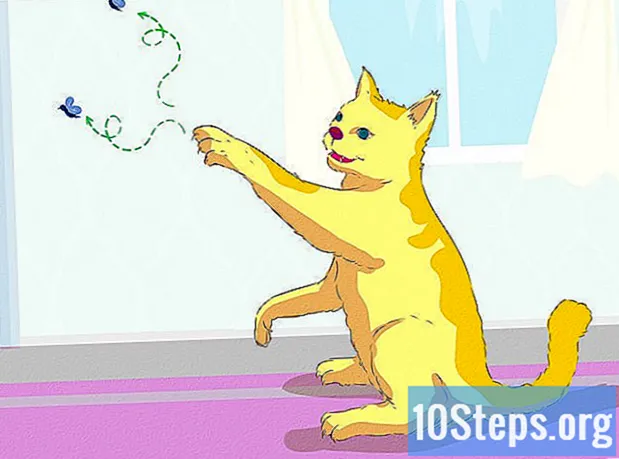Autor:
Randy Alexander
Data Utworzenia:
3 Kwiecień 2021
Data Aktualizacji:
15 Móc 2024

Zawartość
W tym artykule dowiesz się, jak uporządkować aplikacje na urządzeniu Samsung Galaxy przy użyciu folderów i niestandardowego sortowania.
Kroki
Metoda 1 z 4: Korzystanie z folderów na ekranie głównym
Dotknij i przytrzymaj aplikację, którą chcesz dodać do folderu. Ta metoda pomoże Ci utworzyć foldery na ekranie głównym w celu pogrupowania aplikacji według typu lub celu.

Przeciągnij aplikację do innej aplikacji. Gdy odsuniesz palec od ekranu, zostanie utworzony folder zawierający obie aplikacje.
Wprowadź nazwę folderu. Użyj dowolnej nazwy, takiej jak „Produktywność” lub „Sieci społecznościowe”.

Dotknąć Dodaj aplikacje u dołu ekranu folderu. Teraz dodasz do niego więcej aplikacji.
Dotknij każdej aplikacji, którą chcesz dodać do folderu. Każda ikona ma kółko w lewym dolnym rogu - po wybraniu aplikacji kółko zostanie wypełnione.

Dotknąć Dodajw prawym górnym rogu ekranu. Następnie wszystkie wybrane aplikacje zostaną dodane do folderu.- Teraz, gdy folder został utworzony, możesz przeciągać do niego aplikacje z dowolnego miejsca w Galaxy.
- Aby usunąć folder, dotknij go i przytrzymaj, a następnie wybierz Usunięty folder i wtedy USUNIĘTY FOLDER.
Metoda 2 z 4: Używanie folderów w szufladzie aplikacji
Otwórz szufladę aplikacji w Galaxy. Zwykle można go otworzyć, przesuwając palcem w górę po ekranie głównym lub dotykając ikony „Aplikacje” (dziewięć małych kwadratów lub kropek).
Dotknij i przytrzymaj aplikację, którą chcesz dodać do folderu. Następnie pojawi się menu.
Dotknąć Wybierz wiele elementów. To pierwsza opcja dostępna w menu. Kręgi pojawią się teraz w rogu każdej aplikacji w szufladzie.
Dotknij każdej aplikacji, którą chcesz dodać do folderu. Następnie w kręgach wybranych elementów pojawią się znaczniki wyboru.
Dotknąć Utwórz folder w prawym górnym rogu ekranu.
Wprowadź nazwę folderu. Dotknąć Wpisz nazwę folderu zacząć pisać.
Dotknąć Dodaj aplikacje jeśli chcesz dodać więcej aplikacji do folderu. W przeciwnym razie dotknij dowolnego miejsca poza polem, aby powrócić do szuflady aplikacji. Nowy folder znajduje się teraz w szufladzie aplikacji.
- Aby dodać do niego więcej elementów, przeciągnij go z szuflady aplikacji i upuść w folderze.
- Aby usunąć folder, dotknij go i przytrzymaj, a następnie wybierz Usunięty folder i wtedy USUNIĘTY FOLDER.
Metoda 3 z 4: Przenoszenie aplikacji na ekranie głównym
Dotknij i przytrzymaj aplikację na ekranie głównym. Możesz go przesuwać po ekranie głównym (i na innych ekranach głównych, jeśli chcesz), przeciągając i upuszczając.
Przeciągnij aplikację w inne miejsce na ekranie głównym. Po podniesieniu palca z ekranu ikona aplikacji pojawi się w nowym miejscu.
- Aby przenieść aplikację na następny ekran, przeciągnij ją do prawej lub lewej krawędzi, aż pojawi się następny ekran, a następnie unieś palec.
Metoda 4 z 4: Zmiana kolejności szuflad aplikacji
Otwórz szufladę aplikacji w Galaxy. Zwykle można go otworzyć, przesuwając palcem w górę po ekranie głównym lub dotykając ikony „Aplikacje” (dziewięć małych kwadratów lub kropek).
Dotknij przycisku ⁝ w prawym górnym rogu szuflady aplikacji.
- Jeśli chcesz uporządkować aplikacje według tytułów, wybierz Kolejność alfabetyczna. To powinna być opcja domyślna.
Wybierz Zamówienie klienta. Zostaniesz przeniesiony z powrotem do szuflady aplikacji w specjalnym trybie edycji.
Przeciągnij i upuść ikony aplikacji w nowe lokalizacje. Po przeniesieniu aplikacji możesz mieć ekrany i puste miejsca, ale możesz je usunąć.
Dotknij przycisku ⁝ w prawym górnym rogu ekranu.
Dotknąć Wyczyść strony. Wszystkie ekrany i puste miejsca zostaną teraz usunięte z szuflady aplikacji.
Dotknąć Aplikować. Zmiany w szufladzie aplikacji zostaną teraz zapisane.